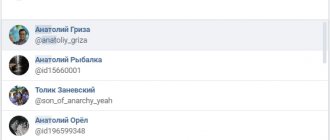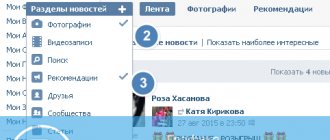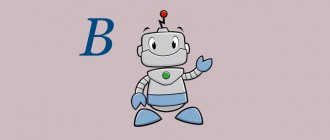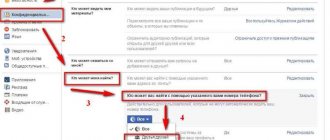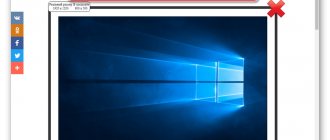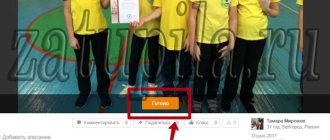Здравствуйте, дорогие читатели! Хотите, чтобы фото ВК стали интерактивными? Чтобы ваши подписчики могли сразу узнать, кто находится на фотографии, и перейти в его профиль? А может, вы сами не против получить быстрый доступ к профилю человека, только его увидев? Есть решения! Да, именно решения, а не решение. Целых два!
Для этого ВК придумали великолепные способы — можно поставить ссылку на профиль, а можно даже сделать отметку прямо на фото. Так что сегодня я поделюсь с вами информацией о том, как отметить человека на фото в ВК. Применяйте эту нехитрую схему, и вы обязательно привлечете больше друзей и подписчиков!
Основные правила
Прежде, чем отмечать друзей или знакомых убедитесь, что помните вот о чем:
- не спамте метками в большом количестве, поскольку люди будут получать постоянные уведомления и могут кинуть вас за это в ЧС;
- старайтесь отмечать только друзей или родных, поскольку выставить более 50 меток нельзя (по крайней мере у меня не получалось);
- поскольку данная функция в мобильном приложении не поддерживается, удостоверьтесь, что залогинились в мобильном браузере.
Собственно это три важных правила, о которых нужно помнить. А теперь приступим к изучению того, как отметить человека на фото в ВК.
Как отметить на фото в ВК своего друга
Чтобы отметить на фото друга в ВК, надо добавить фотоизображение на стену, на свою страницу или в альбом. Затем это изображение надо открыть, использовав для нажатия левую кнопку на мышке. Внизу экрана появится надпись, на которую необходимо кликнуть.
Курсор мышки станет в форме плюса. Наводим плюсик на место, где изображен друг. С помощью зажатой левой кнопки на мышке выделяем необходимую область.
После этого надо отпустить кнопку на мышке, и появится перечень друзей. Необходимо выбрать данные человека, которого нужно указать. Так можно проделать не более 50 раз.
На одном изображении отметить всех, с кем хотим поделиться или кого хотим поздравить. Одного человека можно отметить один раз. После проделанной работы необходимо кликнуть на кнопку «Готово».
Теперь понятно, как отметить на фото ВКонтакте друзей. Так же можно отметить на снимках себя или любой объект, чтобы посетители страницы понимали, на что они смотрят. Справа рядом с фотографией можно увидеть список всего, что было отмечено.
Для того, чтобы все последние действия сохранились, необходимо кликнуть на надпись «Готово» над картинкой и на значок икса, он закроет окно.
Как отметить человека на фотографиях с компьютера
Многие хотят, чтобы на групповых фотографиях был отмечен каждый присутствующий. Это делается на память, а также чтобы привлечь внимание друзей и знакомых. Итак, как отметить человека на фото ВКонтакте, если он находится в друзьях? Давайте разбираться.
Для начала найдите нужную фотографию. Затем, в зависимости от фотки, выбираете один из двух вариантов:
- Если лицо видно;
- Если лица не видно.
Ну а теперь давайте рассмотрим оба случая.
Вам может быть интересно — «Кто такой фрилансер и почему удаленная работа становится всё более востребованной?».
Как отметить, если лицо видно
В случае, если лица запечатленных людей видно, система сама выделит определенные участки изображения и предложит ввести имя пользователя. Для этого нужно:
- Навести курсор на область, которую автоматически выбрала система;
- Переместить курсор на появившуюся вкладку «Отметить человека»;
- Начать вводить имя друга, которого хотите отметить;
- После того, как все будет подтверждено, ссылка на страницу выбранного человека появится под описанием фото, а ему придет уведомление о том, что он отмечен на фотографии.
Достаточно просто, верно? А теперь давайте посмотрим, что делать, если лица не видно.
Как отметить, если лица не видно
Часто бывает так, что области не отображаются или нужно отметить человека, который стоит спиной, не смотрит в камеру или еще что-нибудь в таком духе. Чтобы справиться с подобной ситуацией и таки выделить нужного человека, необходимо:
- Выбрать фотографию;
- Внизу найти специальную кнопку — «Отметить человека»;
- Вручную выделить требуемую область и в появившемся списке друзей найти нужного человечка;
- Нажать готово сверху справа.
Закончив, человек получит специальное уведомление, а в описании к изображению появится ссылка на его профиль.
Вам может быть интересно — «Обзор лучшего сервиса накрутки лайков, подписчиков и голосований в социальных сетях — БоссЛайк».
Для чего нужно отмечать на фото в ВК
При размещении фото, рисунков на странице сети или в группе, их видят друзья и те, кто подписан на страницу в новостной ленте. Иногда информации много, и посетители соцсети не просматривают ее полностью. В такой ситуации легко пропускаются важные посты.
Для того, чтобы интересующий вас человек увидел фото на странице или в заметке, необходимо поставить метку. В профиле друга появится знак рядом с положенной рубрикой.
После этого публикация вашего поста ВКонтакте не пройдет незамеченной. Ваш приятель точно ее заметит. После подтверждения наличия на изображении вашего друга, это фото будет расположено на странице «Фотографии со мной».
Как пометить человека с мобильного телефона
Как я уже говорил выше, через приложение на телефоне никого на фотографии отметить не получится. Я надеялся, что после обновления интерфейса функцию добавят, но, увы, разработчики этого так и не сделали.
Если вам приспичило отметить кого-нибудь на фотке со смартфона, можно зайти через мобильный браузер и перейти в полную версию сайта. Для этого зайдите в ВК и перейдите на вкладку с настройками, нажав на три горизонтальные черточки:
Теперь пролистайте вниз, пока не найдете кнопку «Версия для компьютеров»:
Останется только проделать все те же манипуляции, что я описывал чуть выше в разделе для ПК.
Причины, по которым метка не добавляется
Есть несколько причин, по которым возникают проблемы с добавлением метки. Текст «Отметить человека в ВК» может не появиться, если:
- Это изображение чужое и у вас не имеется возможности в его редактировании. Исправить ситуацию можно, скачав фото себе и залив его в свой альбом или на персональный аккаунт.
- На фото отмечено 50 друзей. В правилах сети ВКонтакте нет информации о превышении количества меток на изображении. Но, тем не менее, более 50 человек на одной картине не отмечается
- Произошел технический сбой в работе данной соцсети. Необходимо повторить попытку позже.
Остальные ситуации не являются проблемой для описанных здесь указаний.
Альтернативные способы
Существует ещё два способа, как можно отметить человека на фотографии, если он при этом не в друзьях.
Как отметить, если пользователь не в друзьях
По факту, отметить человека, который не находится в списке друзей, нельзя. Ну, во всяком случае так, как нам бы того хотелось. Сделано это, в первую очередь, как защита от спама: чтобы людей не забрасывали различными сообщениями и рекламными фотографиями, разработчики ВКонтакте ограничили данную возможность.
Есть лишь один способ попробовать сотворить нечто подобное — вы просто проделываете все те же действия, что и в случае, когда на фото не видно лица, а при указании конкретного человека вводите нужные имя и фамилию.
Правда, сразу должен сказать, что ссылка в описании фотографии отображаться не будет, а еще он не получит уведомление. Но, с последним еще можно кое-что сделать. Ну а что именно, опишу чуть ниже.
Как отметить человека на фото в ВК через ID страницы
Единственный способ привлечь внимание человека, который не находится у вас в друзьях – это через ID его страницы. И то, это будет скорее не отметка на фотографии, а упоминание при помощи оповещений ВКонтакте.
Для этого понадобится сделать следующее: узнать ID пользователя (о том, как это сделать, можете прочитать в статье «Как узнать id страницы») и перейти на свою страницу. На стенке написать сообщение вида @номерID и прикрепить к нему фотографию, после чего нажать кнопку «Опубликовать».
После этого пользователь получит уведомление и сможет посмотреть фотографию, заглянув к вам на страницу.
Вам может быть интересно — «Как заработать студенту в интернете и не провалить при этом сессию?».
Что делать, если вас отметили на фото
Если вас отметили на фото в контакте, у вас есть выбор: либо подтвердить отметку, согласившись, что на фото именно вы либо нет.
Сейчас я покажу вам, как подтвердить свое присутствие на фото:
- Если вас отметили на фото, то зайдя на свою страничку ВКонтакте, вы увидите «+1» напротив текста в левом меню «мои фотографии».
- Нажмите на «+1» и увидите то фото, на котором вас отметили.
- Нажимаем подтвердить. Теперь вы отмечены на этом фото.
- Перейдите на просмотр фотографии, щелкнув по ней и увидите, где именно вас отметили на изображении.
Важно! Как видно из примера, отмечать можно на любом изображении, а не обязательно на фотографии. При этом никто из администрации не будет иметь к вам претензии, как если бы вы вместо титульного фото своей странички выставили постороннюю картинку.
- Просмотреть все фотографии, на которых вас отметили можно на своей страничке под титульным фото в соответствующей графе.
- Щелкните по ней и увидите миниатюры каждого из снимков, на которых вас отметили, а вы затем их подтвердили.
О чем нужно помнить
Существует несколько фактов, которые вы должны знать об отметках на картинках в соц. сети Facebook:
- Лимит по отметкам – 50 человек или страниц на одной фотографии.
- Если вы отметите другого пользователя на фотографии, то его друзья смогут просматривать данную фотографию, а так же комментировать её и ставить лайки.
- В некоторых случаях, чтобы отметка появилась на фото, необходимо получить одобрение отмеченного пользователя или того, кто создал фотографию. Все будет зависеть от настроек конфиденциальности.
- Вам разрешается ставить метки на картинки других юзеров, при условии, что данное действие разрешается их настройками аудитории.
Как отметить человека или страницу
Переходим к основному моменту сегодняшней инструкции. Стоит понимать, что существует два вида меток. Одно дело, когда создаешь отметку ещё не на опубликованной фотографии, а другой процесс, это отметить пользователя уже на выложенной фотографии. Ниже будет индивидуально разобран каждый из представленных вариантов отметок. Кроме этого, будет рассказано о том, как отметить человека на чужом фото.
На неопубликованном фото
Начнем с создания отметки на неопубликованной картинке. Немного ниже детально разберемся с полной версией социальной сети, а так же с мобильным приложением от Facebook.
Через компьютер
Отметить пользователя на неопубликованной фотографии можно через персональный компьютер таким образом:
- Откроем первоначальную страницу интернет платформы фейсбук. Прямо посередине экрана будет графа для создания новой записи. Немного ниже расположился пункт «фото/видео». Вам придется клацнуть по нему левой клавишей мышки.
- Откроется новое окно для выбора файла на вашем компьютере. Выбираете подходящую картинку и клацаете по кнопке «Открыть». Когда фотография загрузится, наведите на неё курсором мыши.
- Должен появиться раздел «Редактировать». Щелкните прямо по нему левой кнопочкой вашей мышки.
- Появится форма для редактирования фотографии. Вам необходимо будет найти графу «Отметит на фото» и нажать по ней левой клавишей мышки.
- Под фотографией появится надпись «Нажмите на фото, чтобы добавить метки». Так что, выбирайте соответствующее место и клацайте по нему ЛКМ.
- Выдвинется строчка для ввода имени пользователя, которого необходимо отметить на данной картинке. Находите страничку подходящего человека и кликаете прямо по ней.
- Затем, обратите внимание на левый нижний угол окошка. Там есть раздел «Сохранить». Вам придется нажать прямо по нему левой клавишей мышки.
- Как только вы это сделаете, можете продолжать делать различные операции по редактирования фотографии. Если вы закончили, то жмите по значку в виде стрелки.
- Остается лишь нажать левой кнопкой вашей мышки по разделу «Опубликовать».
- На этом все. Именно таким образом и нужно отмечать людей на ещё не опубликованной фотографии. Делайте все, как описано выше, и тогда проблем не возникнет.
Через телефон
Если пользователь захочет отметить своего друга из социальной сети Facebook на неопубликованной фотографии через смартфон, то ему придется следовать такому алгоритму действий:
- Откроем официальную программу от платформы Facebook на своем устройстве. В верхней части странички будет строка с надписью «Что у вас нового?», а немного ниже вы увидите пункт «фото». Щелкайте прямо по нему.
- Перед вами откроется галерея вашего смартфона. Находите подходящую фотографию и загружаете её. Когда картинка появится непосредственно в самом приложении, клацайте один раз по разделу «Редактировать».
- Теперь, посмотрите на верхнюю часть страницы. Там будет несколько значков, но нам нужна иконка в виде человечка. Как найдете её, жмите прямо по ней.
- Затем, выбираете конкретное место на картинке и с помощью поиска находите отмечаемого человека.
- Если вы это сделали, то в правой верхней части страницы появится графа «Готово». Именно по ней вам и нужно будет нажать.
- После этого, в нижней правой части действующей страницы можно будет заметить кнопку «Далее». Кликайте по этой кнопке.
- Последний шаг – жмем по разделу «Опубликовать».
- Готово. Отметка пользователей на неопубликованной фотографии через телефон происходит именно таким образом.
На опубликованной фото
Выше мы разобрались с тем, как отметить человека на неопубликованной фотографии. Теперь, рассмотрим момент, когда фотография уже опубликована.
Через компьютер
В полной версии интернет площадки Facebook отметить пользователя на выложенной картинке можно таким способом:
- Найдем подходящую фотографию на нашей странице. Откроем её в полном размере. Для этого, клацнем по ней левой кнопкой мыши.
- В правой верхней части открывшейся фотографии будет значок в виде бирке. Именно по нему вам и необходимо будет щелкнуть левой клавишей мыши.
- После чего, вам придется выбрать соответствующее место на фотографии, где будет отмечен человек. Кликайте по данному месту.
- Вновь появится раздел для поиска странички человека. Находите нужного юзера и щелкаете по нему ЛКМ.
- Когда вы с этим закончите, нажмите левой клавишей мыши по разделу «Готово».
- Вот, собственно, и все. Таким нехитрым образом, вы сможете отметить вашего друга на опубликованной фотографии через персональный компьютер.
Через телефон
Для отметки пользователя на опубликованной фотографии, проделайте следующие действия на своем мобильном устройстве:
- Найдем опубликованную фотографии в мобильном приложении Facebook и откроем её на весь экран. Для этого, просто щелкнем по самой картинке.
- Когда фотография открыта во весь экран, в правой верхней части страницы будут находиться три значка. Нам необходимо будет нажать по иконке в виде бирки.
- Как только вы это сделаете, на странице появится надпись «Коснитесь, чтобы отметить». Поэтому, выбираете подходящее место на фотографии и жмете прямо по нему.
- Появится соответствующий раздел для отметки пользователя. Находите нужную страничку и клацаете по ней.
- Если новая метка появилась на фотографии, то просто щелкаете по иконке в виде крестика, которая находится в левой верхней части страницы.
- На этом все. Теперь, когда вы вновь откроете данную фотографию, то на ней будет отмечен пользователь соц. сети Facebook.
На чужом фото
Как вы уже могли понять, отмечать пользователей разрешается не только на своих фотографиях, но и на картинках других людей. Важно заметить, что делается это аналогичным способом, что и на своих опубликованных фотографиях.
Через компьютер
Как и всегда, сначала разберемся с компьютерной версий соц. сети фейсбук. Чтобы отметить пользователя на чужой фотографии, следуйте такому порядку действий:
- Перейдите на страничку того человека, у которого находится соответствующая фотография. Найдите данную картинку и откройте её в полном размере.
- После чего, обратите своё внимание в верхний правый угол фотографии. Там будут два значка. Нам нужна иконка в виде бирки. Кликайте прямо по ней левой кнопкой мыши.
- В нижней части фотографии появится надпись «Нажмите на фото, чтобы добавить метку». В таком случае, кликайте по подходящему месту на картинке.
- Благодаря появившейся строке, вы сможете найти любого человека из интернет площадки Facebook. Но, чаще всего, вы будете отмечать себя на фотографиях. Поэтому, кликаем по своему же профилю.
- После чего, щелкаете левой кнопочкой мышки по графе «Готово», которая находится в нижней части фотографии.
- При правильном выполнении всех действий, метка будет добавлена на фотографию другого пользователя.
Через телефон
Отметить любого пользователя на чужой фотографии в социальной сети возможно и через мобильное приложение Facebook. Делается это следующим образом:
- Переходите на страницу другого пользователя в мобильном софте от Facebook. Там находим подходящую фотографию и жмем прямо по ней.
- Если фотография открылась во всю страницу, то вы все сделали правильно. Теперь, найдите и нажмите по иконке в виде бирке. Данный значок расположился в верхней правой части фотографии.
- Коснитесь подходящего места на экране, чтобы произвести отметку пользователя на картинке.
- В появившемся окошке выберете того пользователя, которого хотите отметить на чужой фотографии.
- Затем, клацните по крестику в верхней левой части экрана.
- Закончили. Данный способ позволит вам отмечать других пользователей на чужой фотографии в Facebook.
Как запретить отмечать себя на фотографиях в Одноклассниках
Еще один немаловажный вопрос, как запретить другим пользователям отмечать себя на их (или любых других) фотографиях в Одноклассниках. Это можно сделать в настройках публичности.
С компьютера
Чтобы ввести запрет на выбор вашей страницы при установки отметки о людях на фотографии, перейдите в настройки. Для этого нажмите в правом верхнем углу страницы на свой аватар и выберите пункт “Изменить настройки” в выпадающем меню.
В настройках слева переключитесь на раздел “Публичность”.
Пролистайте открывшуюся страницу немного вниз и установите отметку в пункте “Отмечать меня на фотографиях” в вариант “Никому”, после чего нажмите “Сохранить”.
С телефона
Через официальное мобильное приложение Одноклассники также можно запретить отмечать вас на фотографиях. Для этого выберите в нижнем меню пункт “Меню”, пролистайте немного открывшуюся страницу и перейдите в “Настройки”.
Здесь выберите вариант “Основные”.
Перейдите в раздел “Настройки публичности”.
Прокрутите открывшуюся страницу ниже до пункта “Отмечать меня на фотографиях”. Нажмите на этот пункт и выберите вариант “Никому”, после чего нажмите “Сохранить”.
После этого вас не смогут отмечать на фото в социальной сети Одноклассники даже друзья.
(15 голос., средний: 4,07 из 5)
Как создать группу в Одноклассниках с нуля
Как изменить ссылку на профиль в Одноклассниках
Похожие записи
Автоматическая отметка друзей на фотографии
В сети много статей о способах быстрой отметки сразу всех друзей на фотографии. Все они сводятся к использованию нескольких сторонних скриптов, которые могут это делать вместо владельца аккаунта. Все сайты, продвигающие данный способ отметки, предлагают скопировать код и вставить его после адреса страницы в строке браузера. Разумеется, мы не можем запретить вам использовать данный способ. Знайте, использование подобных скриптов одинаково может помочь или навредить. Все зависит от автора скрипта и целей, преследуемых им.
Помните: любые сторонние программы и скрипты для социальных сетей могут повлечь плачевные последствия. С их помощью злоумышленники могут похитить не только логин/пароль от социальной сети, но и более важные данные, вплоть до информации о банковских картах и электронных счетах, если таковая имеется на вашем компьютере.